服务器kvm使用方法,KVM服务器模块的使用指南与最佳实践
- 综合资讯
- 2025-03-15 22:51:56
- 2
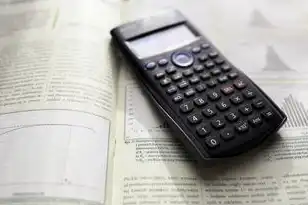
本文将详细介绍KVM服务器的使用方法和最佳实践,我们将介绍KVM的基本概念和优势,然后深入探讨如何安装、配置和管理KVM服务器,我们将分享一些优化性能和确保安全的技巧,...
本文将详细介绍KVM服务器的使用方法和最佳实践,我们将介绍KVM的基本概念和优势,然后深入探讨如何安装、配置和管理KVM服务器,我们将分享一些优化性能和确保安全的技巧,我们将讨论KVM在云环境和虚拟化场景中的应用案例。,KVM(Kernel-based Virtual Machine)是Linux内核中的一个模块,它允许在同一台物理机器上运行多个虚拟机(VM),KVM是一种高效的虚拟化解决方案,具有以下特点:,1. **高效率**:KVM利用硬件虚拟化技术,如Intel VT-x或AMD-V,实现接近于原生性能的性能表现。,2. **灵活性**:KVM支持多种操作系统作为宿主机和Guest OS,包括Linux和Windows等。,3. **安全性**:KVM提供了良好的隔离性和安全性,每个虚拟机之间相互独立,减少安全风险。,4. **易于管理**:通过工具如libvirt、QEMU等,可以方便地创建、启动、停止和管理虚拟机。,5. **成本效益**:KVM的开源性质使得其部署和维护成本低廉,适合各种规模的企业和个人使用。,为了充分发挥KVM的优势,我们需要进行正确的安装和配置,这包括选择合适的硬件平台、下载并编译KVM模块、设置网络和存储等基本环境,还需要考虑系统的安全性和稳定性,定期更新软件补丁,监控系统资源使用情况。,在管理和维护方面,我们可以采用自动化脚本来简化日常操作流程,例如自动备份、恢复和迁移虚拟机,合理规划虚拟机的数量和类型,避免过度负载导致性能下降。,对于高级用户来说,还可以探索更高级的功能,如Live Migration(实时迁移)、High Availability(高可用性)等,以进一步提高系统的可靠性和可扩展性。,掌握KVM的使用方法和最佳实践对于高效利用服务器资源和提升业务连续性至关重要,希望这篇文章能帮助你更好地理解和应用KVM技术。
KVM(Kernel-based Virtual Machine)是一种在Linux内核中集成的虚拟化技术,它允许在一台物理服务器上运行多个独立的虚拟机(VMs),这种技术的优势在于其高性能、低延迟以及易于管理等特点,使其成为企业级应用部署的理想选择。
准备工作
在使用KVM之前,确保您的系统满足以下条件:
- 硬件支持:KVM需要硬件辅助虚拟化功能的支持,如Intel VT-x或AMD-V,您可以通过检查CPU型号来确定是否具备这些特性。
- 操作系统兼容性:大多数现代Linux发行版都预装了KVM驱动程序和工具包,但某些老旧版本可能需要手动安装补丁。
- 存储空间:每个虚拟机会占用一定的磁盘空间,因此建议为虚拟环境准备足够的存储容量。
安装与配置
1 安装必要的软件包
对于Ubuntu系统:
sudo apt-get update && sudo apt-get install qemu-kvm libvirt-bin bridge-utils virt-manager
对于CentOS/RHEL系统:
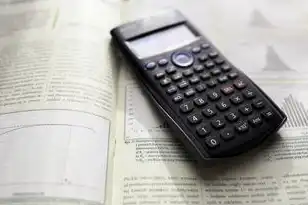
图片来源于网络,如有侵权联系删除
sudo yum install qemu-kvm libvirt-tools bridge-utils virt-manager
2 配置网络桥接
为了使虚拟机能够访问外部网络,我们需要创建一个网络桥接设备,以下是创建和管理网络桥接的基本步骤:
-
添加一个新的接口到
/etc/network/interfaces文件中:auto br0 iface br0 inet static address <IP地址> netmask <子网掩码> gateway <默认网关> -
启动新的网络接口:
sudo ifconfig br0 up
-
将所有可用网卡添加到网络桥接中:
sudo brctl addif br0 eth0 eth1 ...
-
重启网络服务以使更改生效:
sudo service networking restart
3 创建和管理虚拟机
创建新虚拟机
使用virt-install命令来创建新的虚拟机:
sudo virt-install \
--name <虚拟机名称> \
--ram <内存大小(MB)> \
--vcpus=<核心数> \
--disk path=/var/lib/libvirt/images/<虚拟机名称>.qcow2,size=<磁盘大小(GB)> \
--os-type linux \
--os-variant ubuntu18.04 \
--network bridge=br0,model=virtio \
--graphics spice,listen=<主机IP>,port=<端口> \
--console pty,target_type=serial \
--location http://<镜像URL>/ubuntu.iso \
--extra-args "text console=ttyS0"
此命令将下载指定的ISO镜像文件并在本地创建一个.qcow2格式的磁盘镜像。
启动、停止和删除虚拟机
启动已存在的虚拟机:
virsh start <虚拟机名称>
停止虚拟机:
virsh shutdown <虚拟机名称>
删除虚拟机及其相关资源:

图片来源于网络,如有侵权联系删除
virsh undefine <虚拟机名称> rm -rf /var/lib/libvirt/images/<虚拟机名称>.qcow2
性能优化
1 调整内存分配策略
通过调整libvirt的内存分配策略可以提高系统的整体性能,可以使用--memory-policy strict参数来强制使用物理内存而不是交换分区。
2 使用缓存机制
启用QEMU的缓存机制可以显著提高I/O操作的效率,这通常涉及到设置/etc/qemu.conf文件的相应选项。
3 确保良好的网络配置
合理的网络配置对于保持高吞吐量和低延迟至关重要,定期监控网络流量和使用合适的MTU值有助于减少数据包丢失和提高传输速度。
安全考虑
1 审计日志记录
启用审计日志可以帮助追踪潜在的安全漏洞和异常行为,可以在/etc/syslog-ng/conf.d/vm_audit.conf中进行配置。
2 防火墙规则
为KVM实例和应用层协议制定严格的防火墙规则,限制不必要的访问尝试。
3 数据备份与恢复
定期备份数据库和其他关键应用程序的数据,以便在出现问题时快速恢复。
常见问题及解决方案
虚拟机无法启动
原因可能是缺少必需的硬件支持或者配置错误,解决方法是检查CPU是否支持VT-x/EPT,并且确认所有的网络和磁盘设置都是正确的。
虚拟机性能下降
这可能是因为过度的内存共享或者不充分的I/O调度导致的,可以通过重新分配内存资源和优化I
本文链接:https://www.zhitaoyun.cn/1808660.html

发表评论